- Joined
- May 20, 2014
- Messages
- 3,344
- Donated $85.00
- Reputation
- 0
- Reaction score
- 1,748
- Points
- 606
- Флаг
Здравствуйте, господа и дамы!
Меня так достал этот баг, что я решил написать подробную инструкцию по его исправлению на русском языке. На английских форумах сообщения по его решению, но так как этому багу уже много лет, а некоторые функции в клиенте Steam расширились, поэтому я решил перевести это решение на русский язык и адаптировать к современным реалиям. Итак, когда при попытке загрузки любого сохранения Вы видите такое:
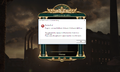
То необходимо сделать следующее по пунктам! ВАЖНО следовать именно в такой последовательности! Я пробовал менять местами и\или не выполнять какой-то из пунктов и у меня ошибка не проходила. Поэтому следуйте строго по инструкции.
Инструкция:
Меня так достал этот баг, что я решил написать подробную инструкцию по его исправлению на русском языке. На английских форумах сообщения по его решению, но так как этому багу уже много лет, а некоторые функции в клиенте Steam расширились, поэтому я решил перевести это решение на русский язык и адаптировать к современным реалиям. Итак, когда при попытке загрузки любого сохранения Вы видите такое:
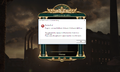
То необходимо сделать следующее по пунктам! ВАЖНО следовать именно в такой последовательности! Я пробовал менять местами и\или не выполнять какой-то из пунктов и у меня ошибка не проходила. Поэтому следуйте строго по инструкции.
Инструкция:
- Нажав ПКМ на названии игры в списке игр, зайти во вкладку "Свойства", выбрать вкладку "Обновления" и убрать галочку с пункта "Включить синхронизацию со Steam Cloud для Sid Meier's Civilization V"
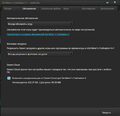
- Перевести Steam в автономный режим
- Перейти в папку, куда установлен у Вас Steam по пути: \steam\userdata\ВАШ ID_steam. В этой папке будет много папок с названиями в виде цифр, это ваши игры. В данном случае нам необходима папка 8930 - это папка с Civilization V. В ней удалить ВСЁ содержимое!
- Запускаем игру Civilization V, создаём новую игру, делаем 2 хода и затем сохраняем игру в Steam Cloud
- Выходим из игры
- Выходим из Steam
- Переходим в папку \steam\userdata\ВАШ ID_steam\8930 и удаляем теперь ТОЛЬКО ОДИН ФАЙЛ, лежащий в корне папки, remotecache.vdf!
- Заходим в Steam
- Включаем online-режим
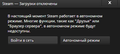
- Во вкладке "Обновления" и устанавливаем галочку на пункте "Включить синхронизацию со Steam Cloud для Sid Meier's Civilization V"
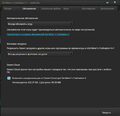
- Запускаем Civilization V
- Появится диалог конфликтов синхронизации облачных сохранений
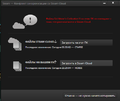 необходимо указать нижний пункт: "Загрузить в Steam Cloud"!
необходимо указать нижний пункт: "Загрузить в Steam Cloud"! - Стартуем игру и загружаем теперь любое сохранение без проблем!



